
Tijekom rada operativnog sustava i aplikacija, privremene datoteke se nakupljaju na particiji sustava. Oni su objekti na tvrdom disku na koje su zapisani rezultati posrednih izračuna i pohranjeni su u Temp direktoriju (sustav i korisnik). Najčešće se takvi objekti brišu nakon što postanu nepotrebni procesu koji ih je stvorio. Razmotrimo kako očistiti temp mapu u sustavu Windows 10 u slučajevima kada se u njoj nakupilo puno privremenih datoteka.
sadržaj- Standardni uslužni program
- skladište
- ručno
- CCleaner
Standardni uslužni program
Operativni sustav pruža alat za uklanjanje smeća, koji nije stekao veliku popularnost, uprkos činjenici da je uvijek pri ruci. Da biste ga koristili, slijedite ove korake.
1. Nađite aplikaciju "Čišćenje diska" putem trake za pretraživanje ili pokrenite naredbu "cleanmgr".
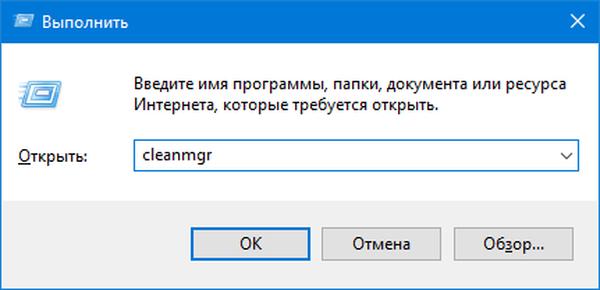
2. Navedite glasnoću sustava kao objekt za skeniranje.
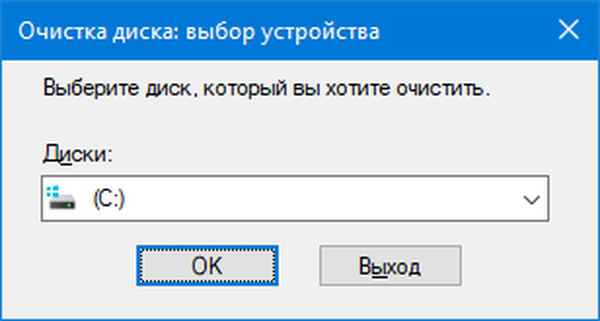
Nakon procjene i skeniranja odjeljka, aplikacija će prikazati sve predmete koje možete izbrisati s diska bez štete Windows-u i programima, uključujući datoteke preostale nakon ažuriranja operativnog sustava, sličice, izvješća i arhive..
3. Označite stavke koje treba izbrisati i kliknite "U redu".
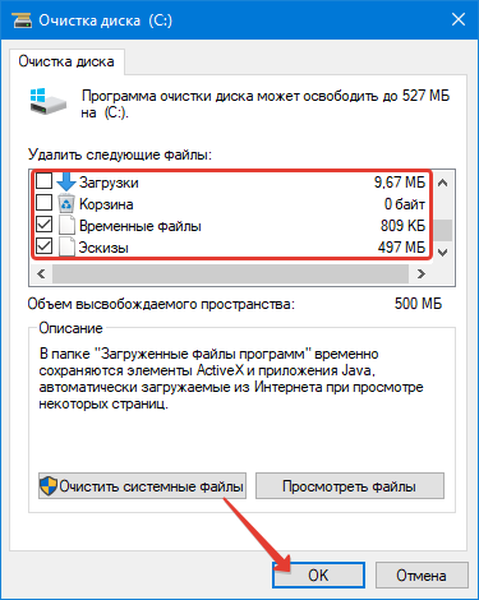
4. Potvrdite rad. Nakon što se program automatski isključi bez ikakvih upozorenja.
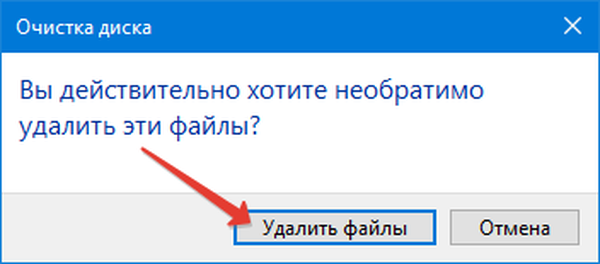
Značajni nedostaci metode: ne možete odrediti koje datoteke treba izbrisati, aplikacija briše samo podatke koji su pohranjeni na disku duže od 7 dana, ne zahtijeva potvrdu operacije.
Kako izbrisati mape i datotekeGdje se nalazi mapa Temp u sustavu Windows 10
skladište
1. Otvorite "Parametri" koristeći kombinaciju tipki Win + I.
2. Idite na odjeljak "Sustav".
3. Kliknite stavku izbornika "Memorija uređaja".
4. Da biste analizirali sadržaj volumena sustava, kliknite ga..
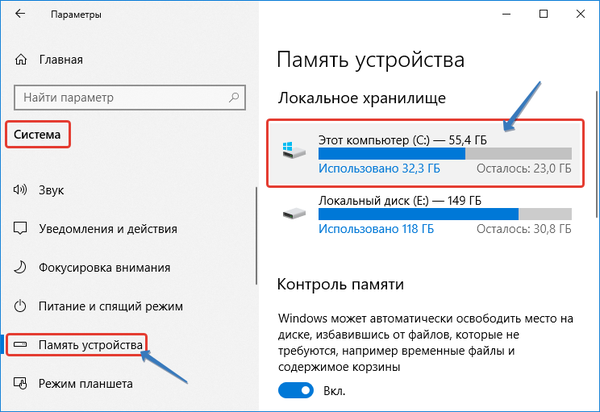
Nakon toga će se u prozoru prikazati podaci o raspodjeli memorije u odjeljku u kojem će biti stavka "Privremene datoteke" s količinom nepotrebnih objekata.
5. Idite do ovog prozora klikom na gornji natpis.
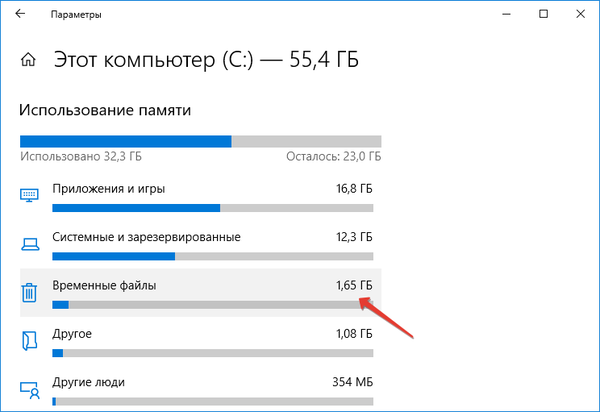
6. Označite potrebne stavke i kliknite prvi gumb za brisanje privremenih datoteka iz volumena sustava.
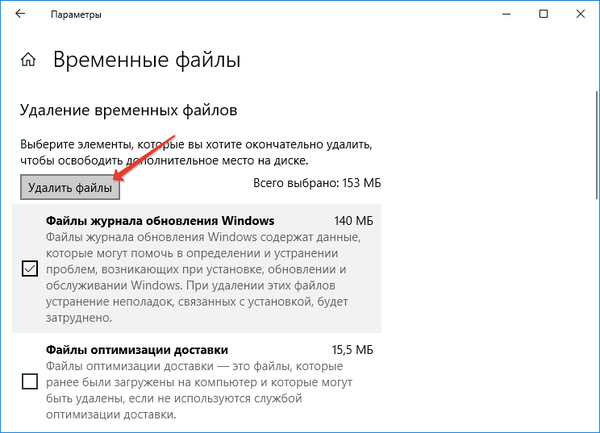
ručno
Temp datoteke u sustavu Windows također se možete riješiti ručno. Većina ih je u dva direktorija: s podacima trenutnog računa% userprofile% \ AppData \ Local \ Temp i sustavom% windir% \ Temp.
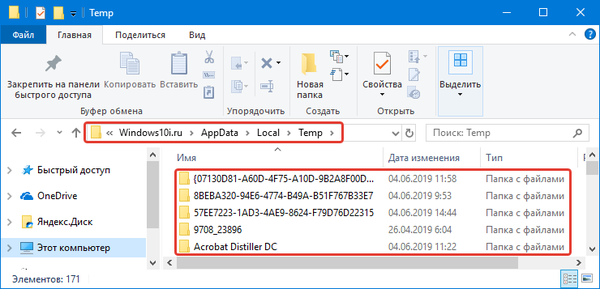
Kroz Explorer ili upravitelj datoteka posjetite te mape i obrišite njihov sadržaj na uobičajeni način. Neki su predmeti možda zaokupljeni tijekovima rada, vrijedi ih preskočiti. Nakon dovršetka programa koje koriste te datoteke ili ponovnog pokretanja računala, možete pokušati ponovo ako nisu automatski izbrisani.
CCleaner
Najpopularniji alat za uklanjanje smeća na diskovima i u registru. Program možete preuzeti sa službene stranice - https://www.ccleaner.com/ru-ru/ccleaner.
1. Pokrenite uslužni program, potvrdite okvire za sve stavke koje se morate riješiti (u ovom slučaju "Privremene datoteke" u pododjeljku "Sustav").
Također možete očistiti ostatak smeća u sustavu Windows i nakupio ga programe, poput internetskih preglednika.
2. Kliknite "Analiza", a nakon njenog dovršetka - "Čišćenje".
3. Potvrdite rad.
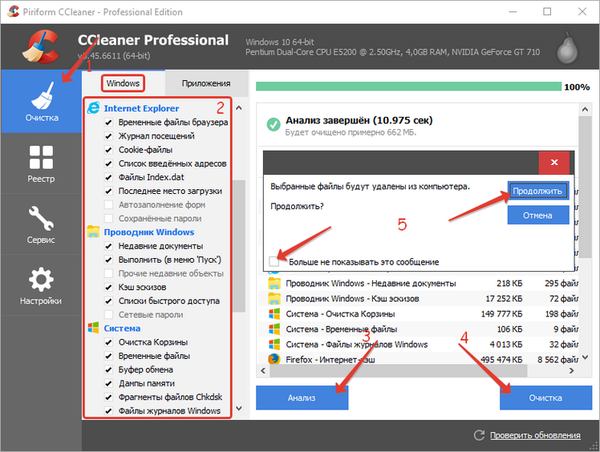
Također možete odbiti prikazivanje potvrde..











